
داستان ما
ماموریت ما


تعهد ما
سفر اتصال ما
حمل – 1403
جوزا – 1403
1404
چه چیزی ما را برجسته میسازد؟

اتصال قابل اعتماد
تخصص محلی، دسترسی جهانی


رویکرد مشتری محور
صداقت
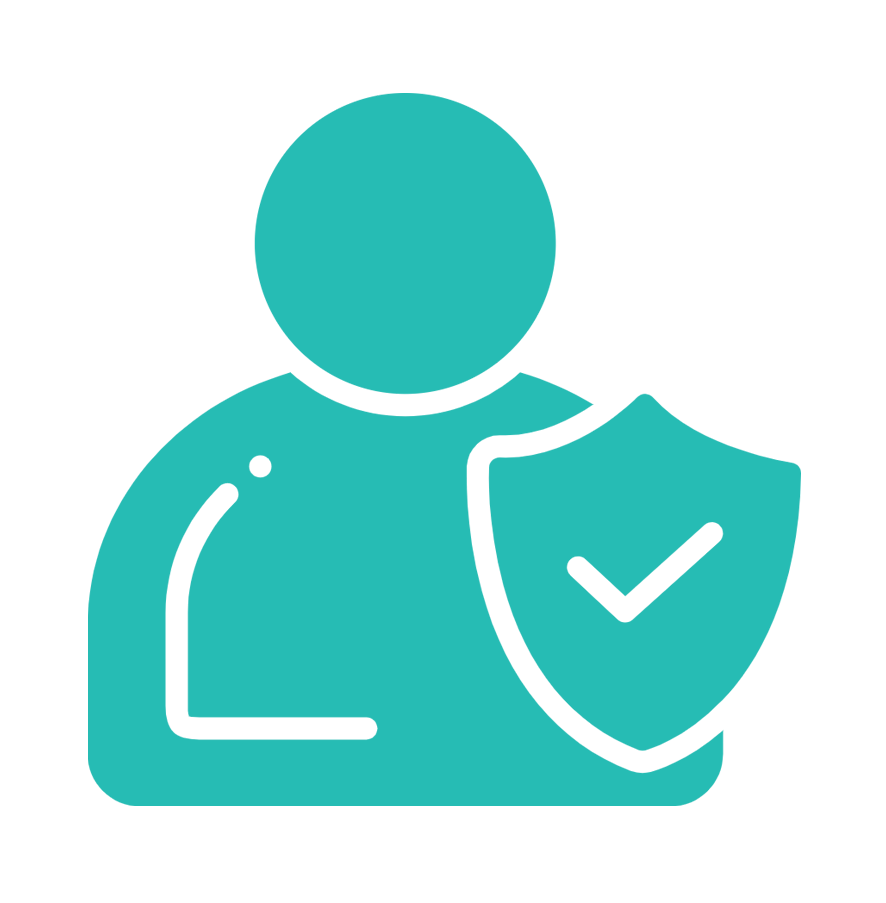
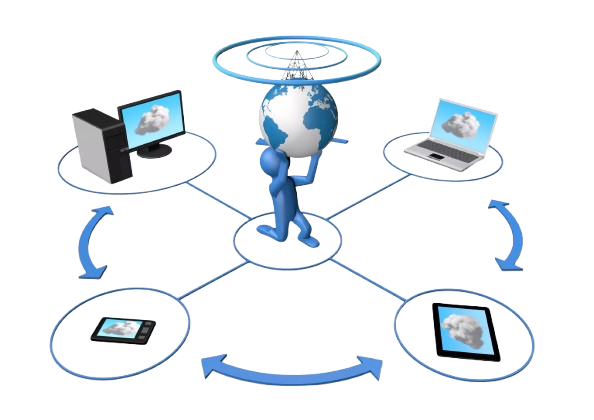
نوآوری
جامعه

از ما دیدن کنید
ساعت کاری ما
تماس
0093790837120
sales@faramumtaz.com
به کمک نیاز دارید؟
شما کدام بسته های انترنت را ارائه میدهید؟
ما بسته های مختلف انترنت را ارائه میکنیم که برای برآورده ساختن نیازهای مشتریان مسکونی و تجارتی طرح شده اند. بسته های انترنتی ما در سرعت و قیمت گذاری برای اطمینان از مقرون به صرفه بودن و انعطاف پذیری متفاوت است. پلان های مسکونی از بسته های اساسی با سرعت مشخص، تا گزینه های سرعت بالا آغاز میگردد. برای تجارت ها، ما پلان های سفارشی را با سرعت های بالاتر و پهنای باند اختصاصی برای حمایت از تقاضاهای عملیاتی فراهم میسازیم.
شما کدام بسته های انترنت را ارائه میدهید؟
برای عیبیابی اتصال انترنت خود، میتوانید مراحل زیر را دنبال کنید:
- اتصال فیزیکی را بررسی کنید
- اطمینان حاصل کنید که کابلها به درستی به مودم، روتراتصال فیزیکی را بررسی کنید و کامپیوتر یا دستگاه شما متصل هستند. اگر از وایفای استفاده میکنید، بررسی کنید که دستگاه شما به شبکه صحیح متصل است.
- مودم و روتر را ریست کنید:
مودم و روتر خود را خاموش کرده و پس از 10-15 ثانیه دوباره روشن کنید. گاهی اوقات ریست کردن دستگاهها مشکل را برطرف میکند. - دستگاه خود را ریستارت کنید:
کامپیوتر، گوشی یا دستگاهی که مشکل اتصال دارد را خاموش و روشن کنید. - چراغهای مودم/روتر را بررسی کنید:
مطمئن شوید چراغهای وضعیت انترنت و شبکه به حالت عادی هستند. اگر چراغ قرمز یا چشمکزن میبینید، ممکن است مشکل از ارائهدهنده خدمات انترنت (ISP) باشد. - اتصال شبکه را بررسی کنید:
- در کامپیوتر، تنظیمات شبکه را باز کرده و بررسی کنید که شبکه فعال است.
- در گوشی، مطمئن شوید که وایفای یا داده موبایل روشن است.
- به تنظیمات وایفای یا مودم وارد شوید:
- وارد صفحه تنظیمات مودم شوید (معمولاً با وارد کردن آیپی مانند
192.168.1.1در مرورگر). - بررسی کنید که وضعیت اتصال به انترنت برقرار است.
- وارد صفحه تنظیمات مودم شوید (معمولاً با وارد کردن آیپی مانند
- سرویسدهنده انترنت (ISP) را چک کنید:
با پشتیبانی ارائهدهنده خدمات انترنت تماس بگیرید و بپرسید که آیا مشکل از سمت آنهاست یا خیر. - عیبیابی سیستم عامل:
در ویندوز، میتوانید از ابزار Troubleshooter در بخش تنظیمات شبکه استفاده کنید. - DNS و IP را بررسی کنید:
تنظیمات DNS را به گوگل تغییر دهید (8.8.8.8 و 8.8.4.4) و آیپی دستگاه را بررسی یا مجدداً تنظیم کنید. - اگر مشکل ادامه دارد:
ممکن است مودم یا روتر مشکل سختافزاری داشته باشد که نیاز به تعمیر یا تعویض دارد.
اگر همچنان مشکل رفع نشد، بهتر است با یک متخصص شبکه مشورت کنید.
اگر من به حمایت تخنیکی نیاز داشته باشم چه باید بکنم؟
اگر به حمایت تخنیکی نیاز داشته باشید، میتوانید از روشهای زیر استفاده کنید:
- تماس مستقیم: با شماره تماس بخش خدمات مشتریان یا تخنیکی ما ارتباط بگیرید.
- ارسال ایمیل: درخواست خود را با جزئیات به ایمیل پشتیبانی ارسال کنید.
- فرم تماس آنلاین: از طریق وبسایت ما فرم تماس را پر کرده و درخواست خود را ثبت کنید.
- راهنماییهای آنلاین: به بخش سوالات متداول (FAQ) یا مرکز راهنمایی در وبسایت ما مراجعه کنید.
- شبکههای اجتماعی: از طریق پیام در صفحات رسمی ما در شبکههای اجتماعی سوال خود را ارسال کنید.
ما تلاش میکنیم درخواستهای شما را در سریعترین زمان ممکن پاسخ دهیم.
